Symptom: Beim Verbindungsaufbau des SonicWall-VPN-Clients zum Gateway kommt der Client (Global VPN Client) nicht über den Status "Connecting" hinaus. Die Logdatei des Clients enthält folgende immer wiederkehrende Fehlermeldung: "The peer is not responding to phase 1 ISAKMP requests".
Hinweis: Wenn die VPN-Verbindung nicht hergestellt werden kann und der Client "Connecting" zeigt, kann dies viele Ursachen haben. Zuvor sollte die eigene Internetverbindung geprüft werden (Hotel-WLANs o.ä. blockieren gerne die notwendigen Ports für VPNs). Auch eine Downtime der Firewall könnte eine Ursache sein. Details zur Problemanalyse der VPN-Verbindung aus Client-Sicht finden Sie auch hier. Entscheidend für die Lösung an dieser Stelle ist der genannte Eintrag in der Log-Datei des VPN-Clients (über die Schaltfläche "Show Log" im Client abrufbar).
Beispiel für die Fehlermeldung in der Log-Datei:
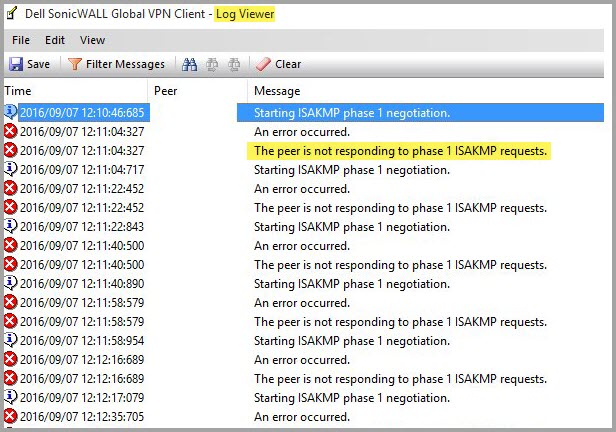
Hintergrund für die Probleme beim Verbindungsaufbau ist in diesem Fall die Paketgröße der verschlüsselten Übertragung. Im aktuellen VPN-Client gibt es in den Verbindungseinstellungen ein Optionsfeld zur Anpassung der Datenpakete. Vor einer Änderung der Einstellungen sollten Sie Rücksprache mit Ihrem Firewall-Administrator halten.
Sollte das Optionsfeld in Ihrem VPN-Client nicht vorhanden sein, so liegt dies an einer veralteten Version des Global VPN Clients. Beachten Sie, dass die neue Version nicht über die alte installiert werden darf, sondern die alte Version zuvor deinstalliert werden muss und nach einem Neustart die neue Version des VPN-Clients installiert werden muss. Für die Installation der Software werden auf der Arbeitsstation Administratorrechte benötigt.
Die Vorgehensweise im Detail:
- Prüfen Sie, ob Sie über Administratorrechte auf Ihrem PC / Notebook verfügen.
- Deinstallieren Sie den alten "Global VPN Client" über die Systemsteuerung. Achten Sie darauf, dass die Einstellungen erhalten bleiben (Standard-Einstellung beim Deinstallieren).
- Starten Sie den Rechner nach erfolgter Deinstallation neu.
- Laden Sie den aktuellen Client auf Ihren Rechner in einen temporären Ordner.
- Entpacken Sie die ZIP-Datei.
- Installieren Sie den aktuellen Client. Die Einstellungen (Ihre individuelle VPN-Verbindung) sollten übernommen werden. Ein Reboot ist nicht notwendig.
- Klicken Sie mit der rechten Maustaste auf den Gateway-Eintrag im VPN-Client und wählen Sie "Properties" aus dem Kontextmenü.
- Aktivieren Sie das Optionsfeld "Restrict the size of the first ISAKMP packet sent" (siehe Abbildung) und schließen Sie das Fenster mit OK.
- Der Verbindungsaufbau sollte nun funktionieren.
Aktivierung über die Einstellungen:
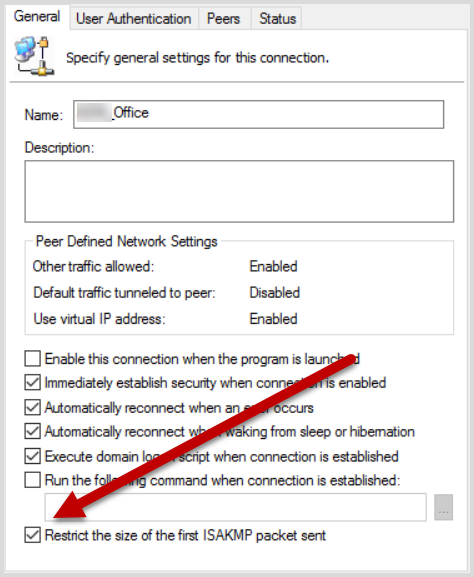
Sollten Sie anschließend noch Probleme mit dem Verbindungsaufbau haben, steht Ihnen unser Support auch gerne zur Verfügung.
0 Kommentare